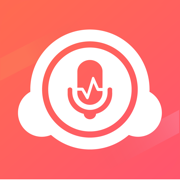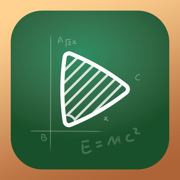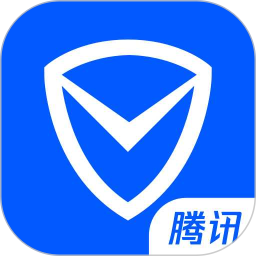wps打开文档乱码怎么修复 文档乱码的解决办法

WPS Office官方版
- 类型:其他软件
- 大小: 490.7M
- 语言:简体中文
- 评分:
wps打开文档乱码怎么修复?wps相信大家一点都不会陌生吧,WPS(Word Processing System),中文意思为文字编辑系统,它集编辑打印为一体,基本能满足各界对文字编辑的需求,并且打印出来还十分地美观。功能强大并且在高校中免费的它受到了广大学生的欢迎,而在工作中,许多打工人都要用到它来整理资料数据,生活中收集一些资料由于它的兼容性强,也是十分地好用。可是我们经常在网上下载的文档确是乱码的,十分让人心烦,那小编为大家带来三个文档乱码的修复方法,以下是文档乱码的解决办法,希望对大家有所帮助!喜欢记得点赞支持哦!
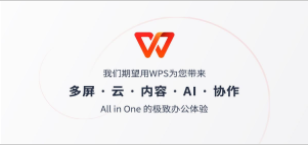
文档乱码的解决办法:
解决方法一
1、首先打开WPS,点击下方的应用。
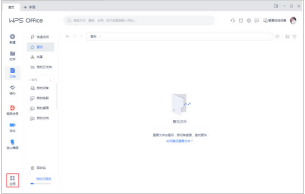
2、点击左侧的安全备份分类,选择文档修复功能。
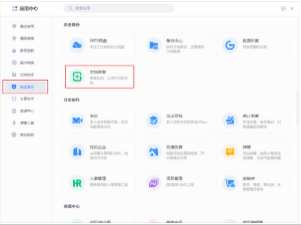
3、点击文档修复界面的加号,将乱码的文档添加到工具中。
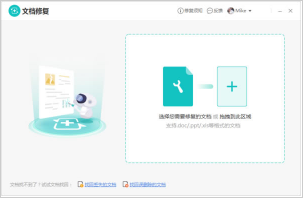
4、点击左侧的文档名称进行预览,选择一个能够读取内容的文档后,点击确认修复。

解决方法二
1、本地备份:打开wps软件,按快捷键ctrl+f1,调出界面右侧的任务窗格,单击“备份“----“查看其他备份“,弹出的文件夹窗口,即可找回。
2、如果上传过云文档,可以在历史版本中尝试找回:
打开这个文件,点击最上方功能区的”云服务”--“历史版本”的按钮,弹出的对话框,按照历史版本最接近的时间,进行排查文件即可。
3、如未找到相关备份,可使用文档修复或数据恢复尝试修复看看。(文档修复、数据恢复属于会员特权),修复文件前可先预览解析效果,效果好再决定是否支付会员进行修复)
解决方法三
1、如果是特定文件打开乱码,有可能是文件损坏了。
2、建议到用WPS编辑过这份文件的电脑里找找WPS的备份管理,看是否能找到损坏前的备份文件。
具体路径:打开WPS,点击WPS程序的左上角的WPS图标-备份与恢复-备份管理,弹框中点击“查看其他备份”,在打开的文件夹中找找同名文件。
3、之前有没有登录过账号,有的话,可以到 我的WPS-云文档,在我的云文档界面找下。
4、如果以上方法没有找回损坏的数据,可以试一下WPS文档修复的功能,此功能有一定几率恢复损坏文件,具体恢复程度根据文件损坏程度决定。